- 软件大小:39.36M
- 软件语言:中文
- 软件类型:国产软件
- 软件类别:免费软件 / 常用工具
- 更新时间:2023-11-16 11:20
- 运行环境:苹果iOS
- 软件等级:

- 软件厂商:深圳市网旭科技有限公司
- 官方网站:https://letsview.cn/

9.12M/中文/10.0
11.18M/中文/10.0
22.50M/中文/10.0
52.40M/中文/10.0
34.43MB/中文/0.0
幕享投屏苹果手机版可以将进行多平台投屏互动,软件里面会有详细的投屏教程,布置可以投屏影视、照片等,还可以进行绘画涂鸦投屏,文档文件投屏,使用方法简单便捷,投屏到大屏更清晰,喜爱的朋友赶快下载体验吧!
一键无线投屏、录制
幕享iOS版搭载多种画面声音数据同步传输协议,无论您是娱乐还是工作,它将满足您的多样化需求。和家人朋友一起大屏互动,领略一场同屏的视觉盛宴吧!
专属浏览器,随心涂鸦
幕享iOS专属浏览器,一键进入各大热门网站。特色涂鸦功能让您轻松标记网页上的重要信息,与他人一起分享,不错过任何一个记录灵感的时刻。
白板分享,多人协作
幕享iOS版拥有独家PPT反控功能,手机摇身一变成为远程遥控器。白板功能更是使多人协作更便捷,轻松拉进人与人之间的距离,提升工作效率。
使用指南
iOS设备投屏电脑有三种方式:基础连接、扫码连接投屏、投屏码连接投屏,下面分别说明一下每种方式的投屏方法。
基础连接
将手机与电脑连接同一个WiFi,如果你不能确定你的手机和电脑是否在同一个WiFi网络,参考这个检测一下。
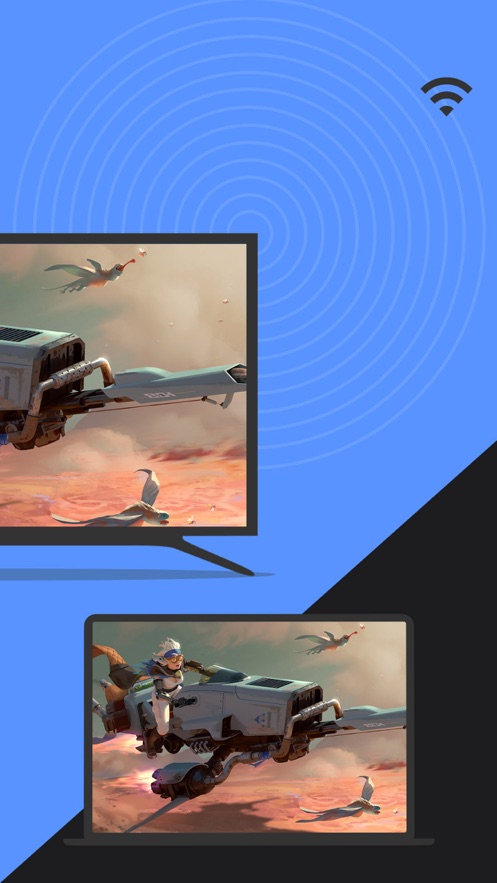
在设备连接下面,选择“LetsView【你的电脑设备名称】”。
选择手机屏幕投射板块。
iOS 11及以上系统的用户,可以滑出控制中心,点击“屏幕镜像”,选择以“LetsView”开头的电脑名称。
iOS 9和10系统的用户,可以在控制中心中点击“AirPlay镜像”,点击以“LetsView”开头的电脑名称后,即可将iOS设备画面投射到电脑了。AirPlay镜像
扫码连接
将手机与电脑连接同一个WiFi,如果你不能确定你的手机和电脑是否在同一个WiFi网络,参考这个检测一下。
打开电脑端幕享,点开屏幕右边隐藏的二维码页面。
手机上打开幕享App,点击右上角扫码按钮,扫描电脑上的二维码,手机就会投屏到电脑上了。
投屏码连接
将手机与电脑连接同一个WiFi,如果你不能确定你的手机和电脑是否在同一个WiFi网络,参考这个检测一下。
打开电脑端幕享,点开屏幕右边隐藏的投屏码页面,找到电脑上显示的投屏码。
手机上打开幕享App,点击右上角的投屏码按钮,在手机上输入电脑上显示的投屏码,手机就会投屏到电脑上了。
投屏的时候,iPhone和安卓设备都可以投声音吗?
答:音视频App投屏时,iPhone和安卓设备都可以投声音,投屏幕内容时,只有iPhone可以投声音。
连接在同一个网络,并没有找到电脑设备?
确认手机和电脑连接了同一个WiFi,然后重启APP再试下。最后,可以试试将路由器中的“AP隔离”关闭下试试。如果以上方法都没有解决,请试试使用扫码投射和投屏码投射。
问:我可以手机熄屏进行投屏吗,或者是在投屏的时候做其他事情?
答:音视频App投屏时,你可以在后台运行投屏,手机熄屏或者做其他事情都是可以的,但投手机屏幕内容时是不可以的。
问:用网线连接的电视可以投屏吗?
A: 可以的,手机/电脑和电视连接到同一个路由器下的网络即可。
v1.4.6版本更新内容:
1. 支持拓展拉屏Win端到手机设备
2. 其他已知问题优化
一些更新与优化
请描述您所遇到的错误,我们将尽快予以修正,谢谢!
*必填项,请输入内容